0x8007018b Codice di errore: come risolvere questo problema di Onedrive
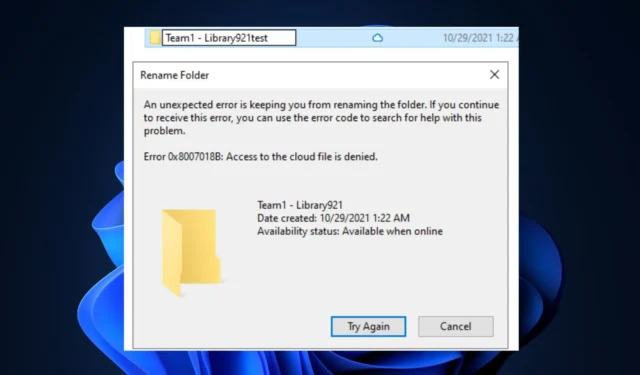
OneDrive consente agli utenti di sincronizzare i propri file alla nuvola. Gli utenti potrebbero tentare di spostare o eliminare file; questo porta a errori poiché OneDrive impedisce agli utenti di eseguire operazioni sui file durante la sincronizzazione.
Se riscontri il codice di errore 0x8007018b su OneDrive, questo articolo discuterà brevemente le cause dell’errore e fornirà i passaggi per aiutarti a risolverlo.
Cosa causa il codice di errore 0x8007018b?
Ecco alcune delle cause più comuni del codice di errore 0x8007018b:
- Sincronizzazione in corso: la maggior parte delle volte, gli utenti spesso attivano l’errore 0x8007018b se tentano operazioni sui file come l’eliminazione, la ridenominazione o lo spostamento durante la sincronizzazione.
- Applicazione difettosa: se l’app OneDrive è difettosa o contiene file corrotti, può attivare errori di sincronizzazione come 0x8007018b.
Come posso correggere il codice di errore 0x8007018b in OneDrive?
Prima di tutto, applica i seguenti controlli:
- Attendi il completamento della sincronizzazione: una volta che OneDrive ha completato il processo di sincronizzazione, è possibile tentare azioni come la ridenominazione o la rimozione di file senza attivare il codice di errore 0x8007018b.
Di seguito sono riportati un paio di modi per correggere l’errore 0x8007018b in OneDrive:
1. Reimposta OneDrive
- Premi il tasto Windows + R per aprire la finestra di dialogo, copia e incolla il seguente comando e premi Invio :
%localappdata%\Microsoft\OneDrive\onedrive.exe /reset - Dopo alcuni minuti, riavvia OneDrive facendo clic sull’icona Desktop.
- Se OneDrive non si avvia, copia e incolla il seguente comando nella finestra di dialogo Esegui:
%localappdata%\Microsoft\OneDrive\onedrive.exe - Apri l’app e controlla se 0x8007018b è stato risolto.
Il ripristino dell’app OneDrive elimina tutte le impostazioni e le configurazioni effettuate dall’utente e riporta l’app allo stato predefinito. Se l’errore 0x8007018b è stato causato da una configurazione errata di OneDrive, il ripristino dell’app aiuterà a correggere l’errore.
2. Reinstalla OneDrive
- Premi il tasto Windows + I per aprire l’app Impostazioni.
- Fai clic su App e seleziona App installate.
- Fai clic sulla barra di ricerca nel riquadro a destra e digita OneDrive. Seleziona l’opzione visualizzata nei risultati di ricerca e fai clic su Disinstalla.
- Una volta completata la disinstallazione, chiudi l’app Impostazioni.
- Avvia il browser, passa a OneDrive pagina web e fai clic su Scarica.
- Fai doppio clic sul programma di installazione una volta completato il download e segui le istruzioni sullo schermo per completare l’installazione di OneDrive.
- Dopo aver installato correttamente l’app, avvia OneDrive per verificare se l’errore è stato corretto.
Se l’app OneDrive è danneggiata, può causare diversi errori operativi. Tuttavia, la reinstallazione dell’app elimina tutti i dati dell’app precedente e la ripristina allo stato predefinito.
Gli errori di OneDrive sono comuni tra gli utenti Windows; correggere gli errori è anche abbastanza semplice e diretto. Con i passaggi descritti in questo articolo, dovresti essere in grado di correggere l’errore 0x8007018b.
Sentiti libero di lasciare domande e suggerimenti nella sezione dei commenti se ne hai, riguardo a questa guida.



Lascia un commento